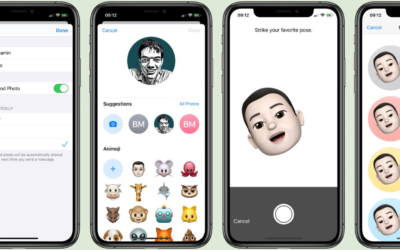Une tablette peut-elle remplacer un ordinateur ? Ce n’est pas une question où l’on peut simplement répondre par oui ou par non. La principale chose à savoir est de connaitre votre utilité. Tout comme pour l’achat d’un ordinateur. Vous n’aurez pas besoin de la même machine selon si vous allez uniquement sur les réseaux sociaux ou faites des montages vidéos. La vraie question est : l’iPad peut-il remplacer un Mac ?

iPad et Mac : ce qui est pareil
Au fil des versions, vous pouvez constater que l’iPad, avec iPadOS, se rapproche du Mac, et de macOS, et inversement.
Clavier et souris
N’utiliser que du tactile ne vous convient pas ?
Vous avez la possibilité d’acheter une housse de protection avec clavier et trackpad intégrés ou, comme sur Mac, connecter un clavier et une souris en Bluetooth à votre iPad.
Ainsi vous pouvez l’utiliser comme un Mac sans perdre les avantages du tactile et des gestuelles.
Vous avez un choix assez large entre les accessoires officiels d'Apple pour l'iPad et les non officiels, mais compatibles. Voici quelques exemples de ces derniers :
Le clavier Bluetooth d'Omoton est un clavier relativement classique, comme beaucoup de claviers d'ordinateur. L'avantage de celui-ci réside dans ses touches de fonctions qui sont pensées pour iOS et iPadOS.

Il existe également des coques avec un clavier intégré tel que celui de Jelly Comb. C'est un clavier rétroéclairé. Comme pour toute coque, vérifiez bien la compatibilité avec votre iPad. Ce modèle existe aussi en version avec une souris. Cependant, certains étuis ont un clavier qui intègre un touchpad.

Pour une souris, séparément, vous avez des souris au design léger et simple comme la souris de Coener M12.

Vous pourrez aussi opter pour des souris plus ergonomiques comme la Jelly Comb 3 en 1.

Ce ne sont que des exemples, les souris et clavier Bluetooth sont nombreux, y compris les claviers pliables.
Dossier, fichiers, internet
Il est vrai que sur l’iPad vous n’avez pas le Finder. Cependant, l’app Fichiers fait exactement la même chose puisque vous pouvez sauvegarder en local dans Sur mon iPad ou sur votre espace de stockage iCloud.
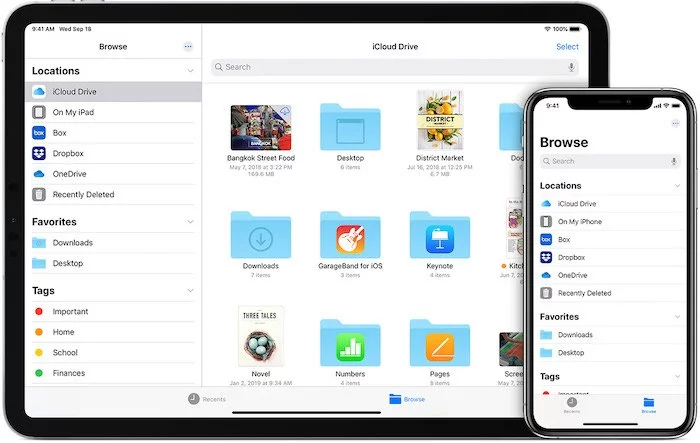
De nombreuses applications telles que la suite iWork ou, son équivalent Microsoft, la Suite office, ou bien encore Photoshop sont disponibles sur iPad. Vous pouvez ainsi les utiliser et enregistrer votre document grâce à Fichiers.
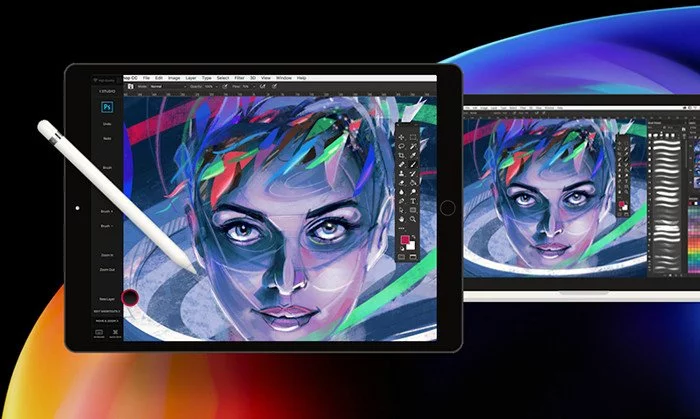
De même, Safari considère l’iPad comme un ordinateur permettant d’afficher automatiquement les sites en version de bureau. Avant, l’iPad affichait les versions mobiles et vous deviez vous-même faire une action pour afficher la version de bureau. De plus, il dispose dorénavant d’un vrai gestionnaire de téléchargement.
Handoff, continuité
Handoff, Continuité sont des fonctionnalités disponibles sur iPad comme sur les autres iDevice. Ainsi, en plus de reprendre là où vous vous en êtes arrêté sur un autre appareil, vous pouvez, comme sur Mac, rédiger vos SMS et prendre les appels de votre iPhone.
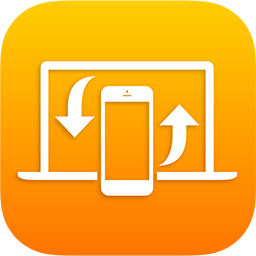
iPad : ce que vous pouvez faire différemment
Disque externe
Des documents ou des photos à importer ou exporter ? Grâce à des adaptateurs, l’iPad reconnait des cartes SD et des clés USB. Ensuite, via Fichiers ou Photos vous pourrez accéder à ces fichiers comme bon vous semble.
La clé USB SanDisk iXpand est pensée pour l'iPhone et l'iPad. Cette clé existe avec un adaptateur type C ou en mode "luxe" avec un connecteur Lightning et un connecteur USB-C.

Pour utiliser n'importe quelle carte SD, vous devrez utiliser un adaptateur Lightning vers lecteur de carte SD.

Multitâches, multiples bureaux
Cela fait un moment que le multitâche est arrivé sur la tablette Apple. Actuellement, le multitâche est à son apogée sur iPad. On peut y compter 3 fonctionnalités.
- SSplit View pour séparer votre écran en 2, comme sur Mac ;
- Slide Over pour une fenêtre, plus petite par dessus la ou les fenêtres principales ;
- Image dans l’Image (ou Picture-In-Picture (PIP)) qui met en avant juste une vidéo.
De plus, lorsque vous visualisez les applications ouvertes pour en choisir une, vous constatez que cet aperçu se comporte comme un bureau sur Mac. Prenons un exemple. Sur un écran vous avez configuré en Split View Mail et Safari, et dans un autre écran Messages et Calendrier. Au moment de choisir une application (parmi celles ouvertes), vous retrouvez ces ensembles : Mail-Safari et Messages-Calendrier plutôt qu’une fenêtre seule de chacune de ces applications.
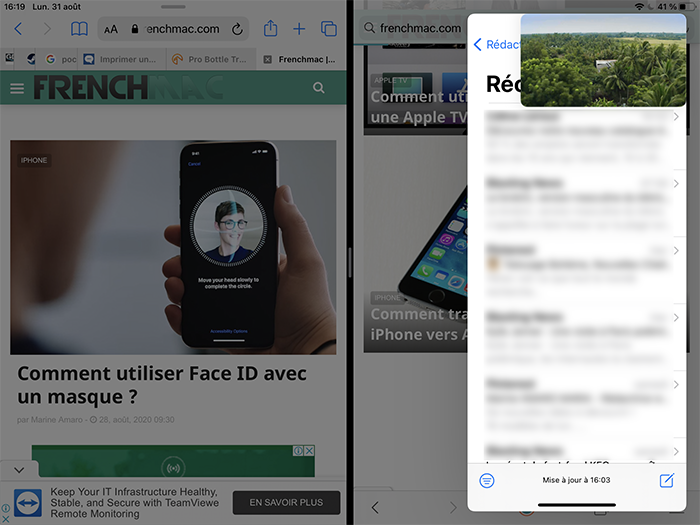
Apple Pencil
Sur Mac, lorsque vous souhaitez faire de la retouche photo vous avez 2 choix : la souris ou la tablette graphique. Là, votre iPad vous sert de tablette graphique avec l’Apple Pencil.

Jeux
Un iPad ne pourra pas forcément installer les mêmes jeux que votre Mac ou iPhone. Toutefois, avec Shadow c’est possible. L’ordinateur (puissant) avec vos jeux est à distance. C’est du streaming. Shadow est disponible sur Windows, macOS, Android, Android TV, iOS, iPadOS, tvOS et Linux. Ainsi, l'application Shadow sur votre iPad peut remplacer votre Mac pour vos jeux.

iPad : ce que vous ne pouvez pas faire
Au final, mise à part jouer à des jeux réservés aux ordinateurs (et encore) vous pouvez quasiment tout faire sur iPad. D’une manière ou d’une autre.
Cependant, même si vous pouvez brancher et accéder à une clé USB, c’est impossible avec un disque dur externe. Toutefois, pour obtenir plus de stockage vous avez toujours la possibilité d’accéder à des stockages en ligne tel qu’iCloud, Google Drive, Dropbox ou encore One Drive.
Vous risquez tout de même d'être limité dans les applications compatibles. Selon les métiers et votre utilisation, votre logiciel ne sera peut-être pas disponible sur l'iPad, n'offrant ainsi pas la possibilité de remplacer votre Mac par votre iPad.
Gardez également en tête que même si vous pouvez faire tout ce dont vous avez besoin sur l'iPad, vous le ferez différemment, l'expérience est différente.. En y connectant un clavier et une souris, il est certain que le fonctionnement sera encore plus proche du Mac. En revanche, l'écran est plus petit et tactile. La puissance et la RAM ne sont pas forcément les mêmes que sur un ordinateur.

N’oubliez pas qu’il existe l’iPad, l’iPad Air et l’iPad Pro selon les besoins que avez pour remplacer votre Mac.